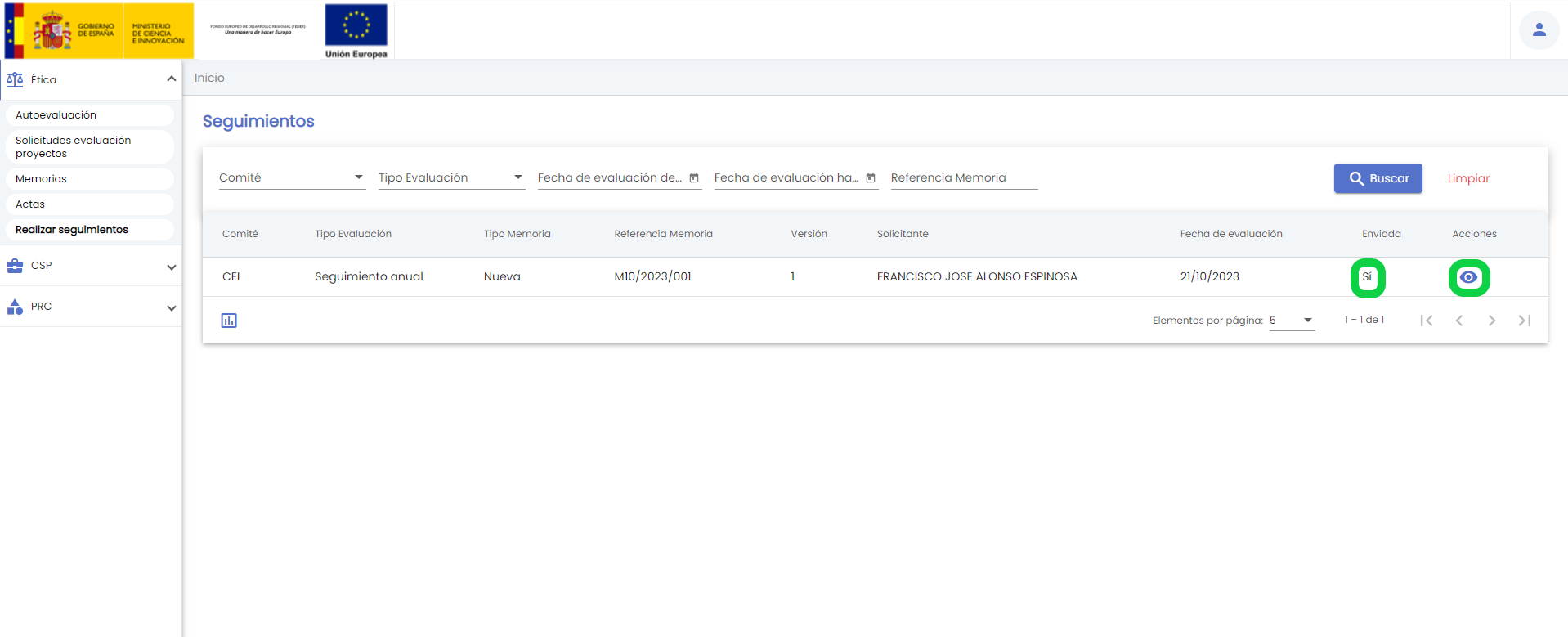...
Desde este listado el evaluador/a puede realizar las siguientes acciones:
- Añadir comentario: este botón se encuentra en la parte inferior del listado de comentarios, permite al evaluador/a introducir un nuevo comentario a la evaluación de la memoria. Sólo se podrán añadir comentarios mientras la evaluación no haya sido remitida, es decir, hasta el momento en que los comentarios añadidos se envíen a secretaría (enviar comentarios a secretaría).
- Editar comentario: este botón representado por el icono y situado en la última columna "Acciones" de la tabla, permite al evaluador/a modificar los datos del comentario. Solamente se podrán modificar los comentarios añadidos por el/la propio/a evaluador/a. No se podrán modificar los comentarios de otros/as evaluadores/as. Además, sólo se permitirá la modificación mientras los comentarios no hubieran sido enviados a secretaría.
- Eliminar comentario: este botón representado por el icono y situado en la última columna "Acciones" de la tabla, permite evaluador/a eliminar el comentario. Solamente se podrán eliminar los comentarios añadidos por el/la propio/a evaluador/a. No se podrán eliminar los comentarios de otros/as evaluadores/as. Además, sólo se permitirá la eliminación mientras los comentarios no hubieran sido enviados a secretaría.
A continuación se detalla el significado de cada una de las columnas del listado:
...
En caso de responder afirmativamente (botón "Aceptar") el comentario desaparecerá del listado de comentarios. Se muestra el icono de la admiración en el menú de "Comentarios" y el mensaje de información en la parte de abajo de la pantalla en la zona del "Área de acciones" para recordar al evaluador/a que debe de pulsar el botón GUARDAR para que los cambios realizados (en este caso la eliminación de un comentario) se consoliden.
7.1.4 Enviar comentarios de seguimiento a secretaría y cerrar evaluación
Una vez que se añaden los comentarios deberán ser remitidos a secretaría. Para ello desde la pantalla inicial del listado de evaluaciones se dispone del botón de acción "enviar comentarios a secretaría",
Tras pulsar el icono de acción se mostrará un mensaje solicitando la confirmación del envío:
Si se pulsa el botón "Aceptar" los comentarios serán enviados a secretaría y la evaluación de seguimiento, por parte del Evaluador/a, se considerará cerrada. No será posible añadir, modificar o eliminar comentarios.
Tras pulsar el botón "Aceptar" se mostrará un mensaje de confirmación.
Los comentarios serán visibles para el equipo de gestión (Secretaría), así como para el resto de miembros del equipo evaluador.
Una vez que han sido enviados los comentarios de una evaluación, ésta pasará a estar solamente en modo consulta para el/la evaluador/a. La columna "Enviada" pasará a tomar el valor "Sí" recordando que la evaluación ha sido remitida a secretaría.
Al acceder al detalle de la evaluación se podrán ver los comentarios remitidos pero no se podrán ni modificar ni eliminar, así como tampoco añadir nuevos comentarios.
...